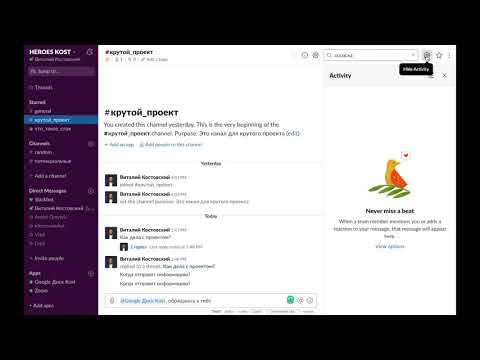Например, я регулярно работаю с несколькими каталогами в каталоге Documents, который находится в домашнем каталоге. Я хотел бы иметь возможность записывать CD в папки в каталоге Documents без ввода
cd Documents
сначала (или предоставить полный путь к файлу).
Звук запутанный? Вот пример. Предположим, у меня есть папка с именем htgarticles внутри папки Documents, и я хочу получить к ней доступ через терминал.
Мы начнем с открытия окна терминала и ввода
pwd
(Print Working Directory), чтобы показать, что текущий каталог действительно наш домашний каталог / home / lori.

cd htgaricles

cd Documents/
Затем мы должны перейти в каталог htgarticles.
cd htgarticles/

cd ~/Documents/htgarticles
Это не должно быть так. Мы можем сделать любой каталог базовым каталогом для окна «Терминал», поэтому мы можем подключиться к его подкаталогам без ввода полного пути.
В нашем примере мы хотим установить каталог Documents в качестве базового каталога, потому что все каталоги, которые я работаю с подобными htgarticles, находятся внутри каталога Documents. Итак, в командной строке введите следующую команду и нажмите Enter.
export CDPATH=~/Documents/
ПРИМЕЧАНИЕ. В приведенной выше команде,
export
должны быть все строчные буквы и
CDPATH
должны быть все в верхнем регистре. замещать
~/Documents/
с указанием пути к тому, какой родительский каталог содержит подкаталоги, с которыми вы работаете чаще всего.

cd htgarticles
и перейдите прямо к ~ / Documents / htgarticles.

export CDPATH
для установки определенного каталога в качестве родительского каталога для каждого окна терминала.
Чтобы сделать это, cd вернитесь в свой домашний каталог, если вы еще этого не сделали. Затем введите следующую команду, чтобы открыть файл.bashrc. Вы можете использовать любой текстовый редактор, который хотите использовать, но мы будем использовать gedit в нашем примере.
gedit.bashrc

export CDPATH=~/Documents/
Снова замените
~/Documents/
с родительским каталогом, который содержит подкаталоги, с которыми вы работаете больше всего.
Вы можете добавить комментарий над командой, чтобы вы помнили, что делает команда. Просто поместите знак числа (#) в начале строки, а затем любое описание, которое вы хотите добавить.
Нажмите «Сохранить».


exit
в командной строке и нажмите Enter или нажмите кнопку «X» в верхнем левом углу окна. Затем нажмите Ctrl + Alt + T, чтобы открыть новое окно терминала.


Если у вас есть один конкретный каталог, в котором вы работаете в большинстве случаев, вы также можете добавить команду в файл.bashrc, который будет открывать окно терминала в этот каталог каждый раз.